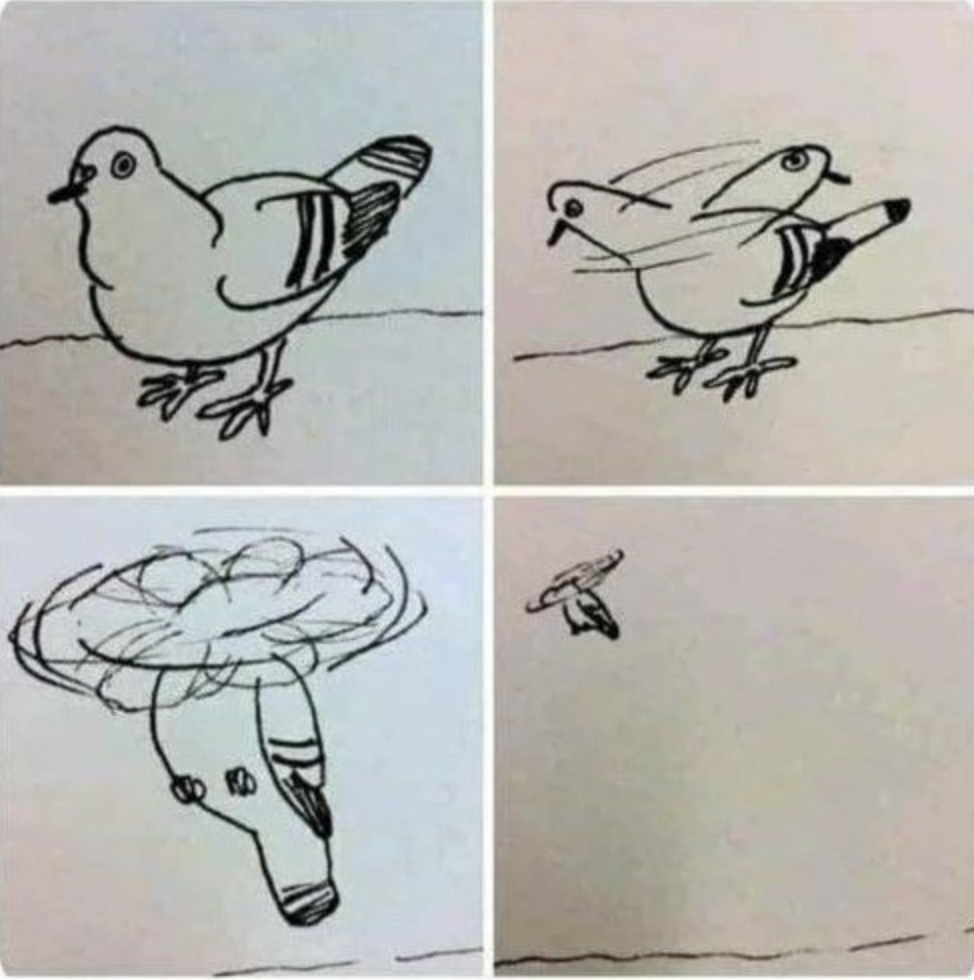| 일 | 월 | 화 | 수 | 목 | 금 | 토 |
|---|---|---|---|---|---|---|
| 1 | 2 | 3 | 4 | 5 | 6 | |
| 7 | 8 | 9 | 10 | 11 | 12 | 13 |
| 14 | 15 | 16 | 17 | 18 | 19 | 20 |
| 21 | 22 | 23 | 24 | 25 | 26 | 27 |
| 28 | 29 | 30 | 31 |
- Android
- 자바
- FLUTTER
- 링크드리스트
- 백준
- 연결리스트
- TextField
- Swift
- customPopup
- IOS
- deeplink
- storyboard
- 버블정렬
- 준코딩
- android java
- 안드로이드
- xocde
- C언어
- 예외처리
- text to speech
- swift baekjoon
- 커스텀팝업
- 보호와 보안
- Firebase
- BAEKJOON
- label
- Android Studio
- Xcode
- 안드로이드스튜디오
- 플러터
- Today
- Total
목록전체 글 (142)
준코딩
해당 파일을 한번 읽고 https://www.comcbt.com/xe/jf 여기서 기출문제 푸시는게 제일 편합니다. 문제은행 방식이라 그냥 기출문제 많이 푸시면 됩니다.
윈도우 서버 문제는 유튜브를 통해 학습했습니다. 아래있는 내용과 햄릿슈님 유튜브 영상 보면서 합격했습니다. 1. 랜선문제 1,3,5,7 홀수인게 흰색섞인거 주주녹파파녹갈갈 - 다이렉트(다른거) 녹녹주파파주갈갈 - 크로스(같은거) A클래스 서브넷 마스크 255.0.0.0 0~127 0.0.0.0 B클래스 서브넷 마스크 255.255.0.0 128~191 128.0.0.0 C클래스 서브넷 마스크 255.255.255.0 192~223 192.0.0.0 범위 211.111.100.0 ~ 211.111.100.255 -> 211.111.100.0 / 24 랑 같음 네트워크 ID 구하는 방법 ip: 148.120.210.12 서브넷: /18 -> 255.255.192.0 서브넷 마지막 숫자를 256으로 뺌. ->..
 (ios,Swift) UserDefaults 사용법
(ios,Swift) UserDefaults 사용법
Xcode : 14.2v 사용언어: Swift , StoryBoard 깃허브주소: https://github.com/Ljunhyeob/UserDefaults 저장할때 UserDefaults.standard.set("value", forKey: "key") 삭제할때 UserDefaults.standard.removeObject(forKey: "key") // // ViewController.swift // UserDefaults // // Created by 이준협 on 2022/12/21. // import UIKit class ViewController: UIViewController { override func viewDidLoad() { super.viewDidLoad() // Do any addi..
 (ios/Swift) 화면전환 - present
(ios/Swift) 화면전환 - present
Xcode : 14.2v 사용언어: Swift , StoryBoard 깃허브주소: https://github.com/Ljunhyeob/ChangeControllerPresent 이번에는 Present 를 이용하여 화면전환을 하는 예제를 만들어 보겠습니다. (Segue 로 화면전환 하는 예제: https://leejhjava.tistory.com/entry/iosSwift-%ED%99%94%EB%A9%B4%EC%A0%84%ED%99%98-Segue) 1.우선 기존 컨트롤러 옆에 새로운 컨트롤러를 생성해 줍니다. 2. 각각 첫번째 화면과 새로만든 화면에 첫번째 화면, 두번째 화면 이라는 label을 생성하고, 각각 다음 화면 버튼, 이전 화면 버튼 을 생성해 줍니다. 3. 그리고 좌측 하단 + 버튼, Fil..
 (ios/Swift) UILabel 터치 이벤트 넣기
(ios/Swift) UILabel 터치 이벤트 넣기
Xcode : 14.2v 사용언어: Swift , StoryBoard 깃허브주소: https://github.com/Ljunhyeob/UITapGestureRecognizer 이번에는 UILabel 에 터치 이벤트를 넣는 UITapGestureRecognizer 를 사용하는 예제를 만들어보겠습니다. (label 뿐만 아니라 view, image 등등 똑같이 활용 가능합니다.) 1. label 을 생성해줍니다. 2.스토리보드와 뷰컨트롤러를 함께 보기위해 + 버튼 , Assistant 를 차례로 눌러주세요 3. 그리고 생성한 라벨을 우클릭 누른상태에서 뷰컨트롤러에 이어줍니다. 4. 설정값은 아래와 같이 하겠습니다 (저는 label 로 이름을 짓겠습니다.) 5. 그리고 아래와 같이 코드를 작성해주세요. imp..
 (ios/Swift) 화면전환 - Segue
(ios/Swift) 화면전환 - Segue
Xcode : 14.2v 사용언어: Swift , StoryBoard 깃허브주소: https://github.com/Ljunhyeob/ChangeControllerSegue 1. Main 스토리보드에서 우측 + 버튼을 통해 새로운 viewController를 생성해줍니다. (드래그 앤 드롭으로 생성) 2. 생성하고 난 처음 있던 스토리보드 (첫번째 화면) 에다가는 버튼을 만들고, 두번째 새로 생성한 컨트롤러에는 label을 생성해줍니다. (버튼 생성법 / 라벨 생성법을 모르시면 제가 이전에 작성한 Toast메시지 띄우기와 Hello,World를 읽어보시기 바랍니다.) 그리고 첫번재 화면에 만든 버튼에서 우클릭한 상태로 새로 생성한 컨트롤러에 연결해 줍니다. 3. 연결해주면 아래와 같이 새로운 팝업창이 뜨..
 (ios/Swift)Toast 메시지 띄우기.
(ios/Swift)Toast 메시지 띄우기.
Xcode : 14.2v 사용언어: Swift , StoryBoard 깃허브주소: https://github.com/Ljunhyeob/ToastMessage 1.프로젝트 생성 후 좌측 ViewController 로 이동해서 코드를 작성해줍니다. 2. 아래와 같이 코드를 작성해주고 viewDidLoad() 안에서 showToast() 함수에다가 원하는 문구를 넣으면 앱이 실행될때 토스트 메시지가 뜨게 됩니다. (코드에 주석으로 설명 적어놓았습니다.) import UIKit class ViewController: UIViewController { override func viewDidLoad() { super.viewDidLoad() // Do any additional setup after loading ..
 (ios/Swift)Hello, World! 만들어보기
(ios/Swift)Hello, World! 만들어보기
Xcode : 14.2v 사용언어: Swift , StoryBoard 깃허브주소: https://github.com/Ljunhyeob/helloWorld GitHub - Ljunhyeob/helloWorld: (1)핼로월드 만들어보기 (1)핼로월드 만들어보기. Contribute to Ljunhyeob/helloWorld development by creating an account on GitHub. github.com 1. Xocde 를 실행하면 아래와 같은 창에서 Create a new Xcode project 를 눌러주세요. 2. IOS App을 제작할것이기 때문에 ios, App 선택 후 Next 3.Product Name 에는 자기가 원하는 프로젝트 이름으로 지어줍니다. 인터페이스랑 언어는 s..